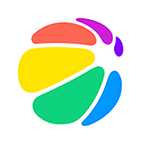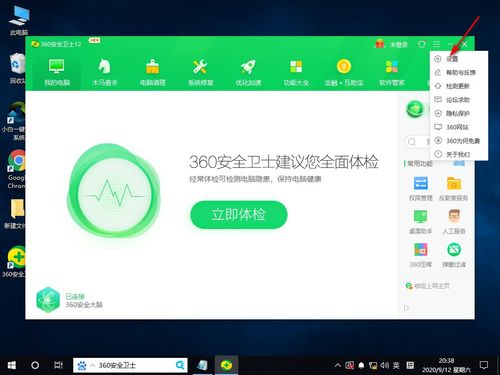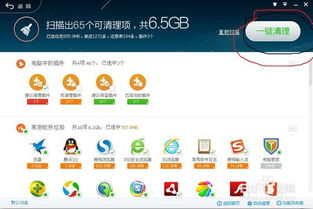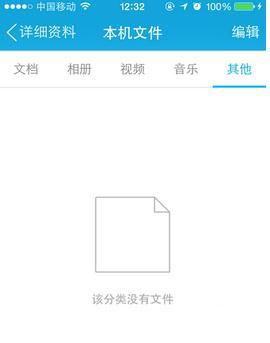彻底告别360:电脑卸载360的详细步骤
在这个数字时代,电脑已经成为我们生活和工作中不可或缺的一部分。而在电脑的世界里,各类软件琳琅满目,为我们提供了丰富的功能和便利。然而,有些软件在安装后,却可能因为种种原因,成为了我们想要摆脱的“负担”。360安全卫士,这个曾经红极一时的安全软件,就可能在某些用户的电脑上,从“守护者”变成了“不受欢迎的客人”。那么,如何才能在不伤害系统的情况下,彻底卸载360呢?接下来,就让我们一起踏上这场“解放电脑,告别360”的旅程吧!
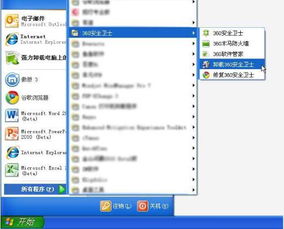
首先,我们需要明确的是,卸载任何软件,尤其是像360这样的系统级安全软件,都需要谨慎操作。因为不当的卸载方式,可能会导致系统文件损坏、注册表残留等问题,从而影响电脑的正常运行。所以,在开始卸载之前,请务必备份好你的重要数据,以防万一。
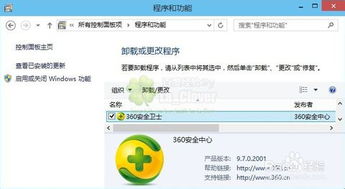
第一步:正常卸载程序
大多数软件在安装时,都会在开始菜单或者控制面板的“程序和功能”中创建一个卸载选项。这是卸载软件最常规、也是最安全的方式。
1. 打开控制面板:在Windows系统中,你可以通过开始菜单搜索“控制面板”来找到它。
2. 进入程序和功能:在控制面板中,找到并点击“程序和功能”或者“卸载程序”选项。
3. 找到360安全卫士:在程序列表中,找到360安全卫士的图标,点击它。
4. 卸载软件:点击“卸载”按钮,按照屏幕上的提示,完成卸载过程。在这个过程中,360可能会询问你是否要保留某些设置或者数据,根据你的需求选择即可。
第二步:清理残留文件和注册表
虽然正常卸载程序可以移除大部分的软件文件和注册表项,但总有一些“顽固分子”会留下来。这些残留文件和注册表项,不仅占用磁盘空间,还可能影响系统的稳定性和性能。因此,我们需要手动清理它们。
1. 清理残留文件:
通常,360的安装目录会在C盘的Program Files或者Program Files (x86)文件夹下。你可以在这个目录下找到360的文件夹,并将其删除。
此外,360还可能会在其他位置创建一些临时文件或者日志文件。你可以使用系统自带的搜索功能,搜索“360”或者相关的关键词,找到并删除这些文件。
2. 清理注册表:
注册表是Windows系统中存储系统配置和设置的地方。不当的修改可能会导致系统问题,所以在进行注册表清理时,一定要小心谨慎。
你可以使用系统自带的注册表编辑器(regedit)来手动清理360的注册表项。打开regedit后,按照HKEY_LOCAL_MACHINE\SOFTWARE和HKEY_CURRENT_USER\SOFTWARE的路径,找到与360相关的键值,并右键选择“删除”。
如果你对注册表不熟悉,或者担心误删导致系统问题,可以使用一些专业的注册表清理工具,如CCleaner等。这些工具能够自动识别并清理无用的注册表项,包括360的残留项。
第三步:检查启动项和服务
有些软件在安装时,会将自己添加到系统的启动项或者服务中,以便在系统启动时自动运行。360也不例外。因此,在卸载完360后,我们还需要检查并移除这些启动项和服务。
1. 检查启动项:
你可以使用系统自带的任务管理器来查看和管理启动项。打开任务管理器后,切换到“启动”选项卡,找到与360相关的启动项,并右键选择“禁用”。
此外,你还可以使用第三方工具,如Autoruns等,来查看更详细的启动项信息。这些工具能够显示更多的启动项来源,包括注册表、任务计划等。
2. 检查服务:
服务是Windows系统中用于执行特定功能的后台程序。有些软件会安装自己的服务,以便在系统后台运行。
你可以打开“服务”管理器(services.msc),在列表中找到与360相关的服务,并右键选择“停止”和“禁用”。
第四步:使用专业卸载工具
如果你觉得上述步骤过于繁琐,或者担心自己操作不当导致系统问题,可以使用一些专业的卸载工具来彻底卸载360。这些工具能够自动识别并清理软件的残留文件和注册表项,同时还能够检查并移除启动项和服务。
1. Revo Uninstaller:这是一款功能强大的卸载工具,它能够监控软件的卸载过程,并提示你删除残留的文件和注册表项。此外,它还能够扫描并清理软件的启动项和服务。
2. Total Uninstall:这款工具能够记录软件安装前后的系统状态,从而在卸载时准确地找出并删除软件的残留文件和注册表项。它还提供了备份和恢复功能,以防万一出现卸载问题。
第五步:重启电脑
在完成上述所有
- 上一篇: 如何在手机上找到QQ聊天记录的存储文件夹?
- 下一篇: 真三国无双6详尽图文通关攻略
-
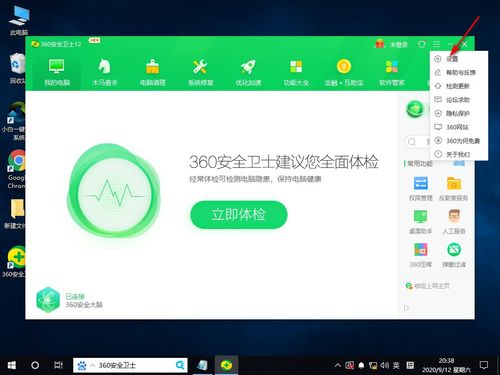 彻底告别360安全桌面:一键卸载教程来袭资讯攻略11-28
彻底告别360安全桌面:一键卸载教程来袭资讯攻略11-28 -
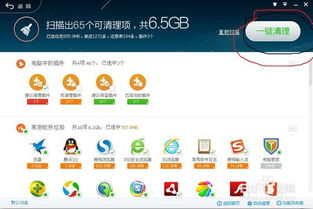 一键清空,永久告别360云U盘资讯攻略11-09
一键清空,永久告别360云U盘资讯攻略11-09 -
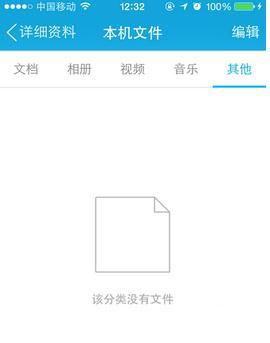 彻底告别烦恼!轻松几步,教你如何快速卸载360tray软件资讯攻略12-07
彻底告别烦恼!轻松几步,教你如何快速卸载360tray软件资讯攻略12-07 -
 彻底卸载360安全卫士的简易步骤资讯攻略10-24
彻底卸载360安全卫士的简易步骤资讯攻略10-24 -
 如何彻底从电脑中卸载360软件资讯攻略11-04
如何彻底从电脑中卸载360软件资讯攻略11-04 -
 轻松学会卸载360安全卫士的方法资讯攻略11-06
轻松学会卸载360安全卫士的方法资讯攻略11-06